[玩机/晒机] 我的12盘位黑群晖打造日记(附eSATA、NFS、WOL等设置) |

|
本帖最后由 bookworm 于 2014-4-12 12:46 编辑
【缘起】 话说本人是一名电影爱好者,DVD时代就曾经收集过3000+DVD,当然后来毫无悬念地都成了废塑料片。进入高清时代,我已经自我觉醒了,深知数字技术发展永无止境,任何格式早晚都面临着被淘汰的命运,所以不再购买光盘介质的电影,而使用硬盘来保存高清电影,随时可以替换。就这样,几年下来,也不知不觉买了10多个硬盘。 2012年的时候,为了下载PT方便,入手了群晖212J NAS,基本上是24*7挂机,2年用下来,感觉群晖系统还是挺省心的。但是由于212J是2盘位的NAS,而且我两个盘基本上都用来下PT,所以,平时要看电影时,都是用蓝光播放机接硬盘盒来播放,有时候就感觉找硬盘起来有些不方便,为此我还特别在手机上用Evernote建了个电影目录表。 前段时间逛论坛,忽然找到这里,看到有不少大侠都是自己组建黑群晖,而且看起来,组建黑群晖无论是硬件方面,还是软件方面都已趋于成熟,而且最关键的是,可以很方便地组建多盘位的NAS,性价比上显然比白群高出很多。忽然想到我在08年的时候,专门组了个HTPC,后来因为买了蓝光机,那台HTPC就当普通电脑用,又因为之后集成主板上的网卡坏了,机器就闲置在家里。这台电脑的机箱当初是以HTPC为目的来配置的,所以本身硬盘位就比较充裕,正好用来组NAS非常合适,于是自己动手组建多盘位NAS的想法正式确定。 经过一段时间的摸索,目前此NAS已经组建完成,正常挂载了2块红盘作为DSM系统/数据盘,另外通过修改参数,正常挂载了7块NTFS数据盘,并且设置NFS共享权限成功,也设置局域网/广域网WOL成功。发此贴的目的就和大家分享我组建NAS过程中的经验,并且共同解决一下疑难问题。 |
|
本帖最后由 bookworm 于 2014-4-5 21:37 编辑
【硬件篇】 先来说主板的选择。 虽然我的机箱是ATX的,但是考虑到多数NAS都会尽量做得小巧,所以往往会采用itx机箱、主板,为了将来有更换机箱的升级空间,我也把主板的选择锁定在itx主板上。Nas1一圈逛下来,看到推荐悦升N70E-DR V3这块板子的人不少:集成了1037U,功耗比较低,而且有6个SATA接口,在系统安装的兼容性方面也不错,非常适合组黑群晖,于是决定入手这块主板。没想到某宝、某猫一圈问下来,居然没有一家有货,而且还不知道什么时候能够上货(看来我有些生不逢时)。正在犹豫间,一个资深NAS玩家朋友向我推荐了另外一块国内厂家做的主板,说结构跟悦升差不多,而且有12个sata接口,价格也跟悦升相当。说实话,对“国内厂家”这四个字着实有些不放心,但12个sata接口又实实在在地吸引了我,这比我当初计划组4-6个盘位NAS的设想,又多了些可玩的空间。反正悦升的板子也拿不到,姑且试试看吧。 卖家主要是针对工控机市场的,所以这块板子没有在某宝销售,直接让我给厂家打款,对方收款后才给我发货。心怀犹豫地汇了款,2天后主板到手: 背面接口还不少,而且有双VGA+HDMI接口,PS鼠标键盘接口,串口(工控机的特点很明显,主板型号是WTM-NVR,看来是用于监控系统的),另外有双千兆网卡、6个USB2.0接口,集成声卡输出接口: 集成1037U,带了一个小散热风扇: 板子上原生的4个SATA II接口,另外,主板上还有com、USB接线口: 主板侧面扩展出来的8个SATA III接口: 还有一个MiniSATA接口,这个接口和那个浅蓝色的SATA接口共用,所以同时只能够2选1,通过边上那个跳线来设置: 两个笔记本内存插条: 这里是电源、复位开关、LED灯接口,上面有一个跳线,可以通过跳线来设置主板在断电之后,是否在恢复供电后,自动启动。我一开始不知道,结果电脑关机关不掉,总是会自动重启,只好把电源线,后来问了厂家才知道这个地方有个跳线设置: 标准ATX机箱,内部空间还是很充裕的: 三个标准光驱位,旁边是3个3.5吋硬盘位: 悬架上还有2个3.5吋硬盘位: 450A的ATX电源,基本上也够用: 由于这块主板出乎我意料的拥有了12个sata接口,所以让我在硬盘位规划方面有了新的想法。原先5个标准3.5吋硬盘位就不够用了,于是去某宝淘了一个硬盘笼子: 笼子可以放5块3.5吋硬盘,夹片抽拉安装: 考虑到机箱里硬盘数量较多,为了散热,配了个12cm的静音风扇: 一根大4Pin转5个sata电源线: 电源线接好是这样: 本来想放到3个标准光驱位,结果因为我机箱光驱位中间有个小的隔板,所以硬盘笼子放不进去,但正好可以放到主板一侧的空余处(好在当初买了itx主板啊): 原来电脑上的抽取式硬盘盒就继续让它装在光驱位,这样将来外接硬盘也会比较方便: 为了做NAS的系统盘,再买了2个3T的红盘: 内存就用自己淘汰下来的笔记本内存条了: 全部硬件安装完毕: 盖上机盖,一切OK: 光驱位的硬盘抽取盒: |
|
本帖最后由 bookworm 于 2014-4-3 00:54 编辑
【系统安装篇】 硬件到位,接下来就是安装和配置系统了。论坛里面关于系统安装的教程很多,多看一些教程,基本上都能够安装成功。另外,现在的gnoBoot功能已经相当强大,用这个来安装官方系统,基本上没有太大难度(碰到硬件不兼容另当别论)。 我这人一向喜新厌旧,所以忍不住就用了gnoBoot10.4,另外本人还有点小小的完美控,所以买了Sandisk的小U盘: 把下载好的gnoBoot 10.4的镜像文件,用Win32DiskImger写入到U盘中(我U盘没有量产,Sandisk的U盘本身也无法量产,另外量产不量产影响也不大,无非是在系统中把U盘认作是外接设备还是系统设备,我对这个没有太多的在意,到共享文件夹中把U盘的共享文件夹权限设置一些,其他人访问NAS的时候就不会看到这个文件夹)。U盘准备好之后,插到机器上,看起来还不错: 系统开机,进入BIOS之后,先去修改一下,设置成优先从U盘启动,如果U盘写入正确,并且BIOS设置成功,启动后会显示这个画面,第一次安装,请选择第二项“gnoBoot.me”: 到这里选择你要安装的系统,第一个是5.0-4458系统(推荐安装),第二个时4.3-3827系统(恋旧的可以选择这个): 然后gnoBoot就开始运行,等到出现这个画面之后: 打开电脑上的Synology Assistant,群晖助手就会查找你网域内的群晖机器,如果没有找到,可以再按一下搜索(我的网域中因为已经有了一台212J,所以SA会显示有两台服务器,一般只会显示一台): 选择你要安装的那台(状态是“DSM未安装”),点击鼠标右键,选择“安装”: 让你输入文件文件路径,点击“浏览”,去找到你之前下载好的官方固件(推荐下载12盘位的3212XS的固件),然后点击“下一步”: 这里输入你的管理员密码(这个密码也是将来连接系统的root用户密码,千万要记好了),服务器名称你可以自己设,保持默认的也没有关系: 设置NAS的IP地址,你可以使用DHCP自动获取: 也可以手动设置(考虑到NAS是以后多个设备访问的对象,所以建议手动设定固定的IP地址): 点击“完成”之后,系统开始进入安装,总共有5步,其中“格式化数据区”这一步一般不会执行,第5部则是机器重启后才会执行。我个人安装中发现比较容易出错的,是在第2步“格式化系统区”。这一步出错的主要原因是硬盘故障。有一种可能是你使用的硬盘是比较老的硬盘,不支持SATA3,但是你在BIOS里面开启了硬盘ACHI模式,并且设置了使用SATA3,如果是这种情况,建议你先在BIOS里面修改成IDE模式,这样就能够找到老硬盘了。另外一种可能是硬盘分区失败,有可能你的硬盘之前存在分区信息,建议用DiskGenius把硬盘的所有分区都删除,变成一个全新的硬盘。还有一种可能是你之前用这块硬盘安装过DSM,但是安装没有成功,解决方法也是先把它恢复成没有任何分区的新硬盘。 第4步完成后,系统会自动重启,这时候选择第一项(以后重启都是选择改项),你也可以不做任何选择,系统默认会进入第一项: 再默认进入这一项: 完成第5步之后,你就可以点击“登陆”你的NAS管理界面了: 输入用户名admin和你刚刚设置的密码: 看到欢迎界面,点击“下一步”: 设置QuickConnect,咱们是黑群,自觉点,这一步跳过吧: 弹出提示,点确认: 这样就安装完成了: 这里可以看到DSM系统的默认管理页面,右下角是系统状态: DSM系统安装完毕! |
|
本帖最后由 bookworm 于 2014-5-4 11:15 编辑
【修改参数以eSATA方式挂载NTFS硬篇】 如前所说,我组这个黑群的主要目的,就是挂多硬盘,提供局域网内的文件服务。硬件方面,我也准备妥当,并且总共挂了9块硬盘和一个硬盘抽取盒。但是,这9块硬盘中,除了我专门为这个NAS新够的两块红盘,是用于安装DSM系统之外,其余的7块硬盘都是我存着高清电影的,硬盘是NTFS系统的。NTFS系统挂进来,DSM是不能够识别的: HDD列表中能够显示有硬盘,但是状态是“未初始化”: 而在外接设备中,只有USB,没有eSATA设备: 下面就来想办法修改系统参数,让NTFS硬盘能够被系统直接识别。具体参加以下两个帖子: http://www.gebi1.com/thread-81050-1-1.html http://www.gebi1.com/thread-81512-1-1.html 一般用Windows系统的,可以用WinSCP来修改,或者直接Telnet来修改。修改之前,记得要先进入DSM的系统-控制面板,把SSH、Telnet开关打开: 开关打开之后,就可以通过SSH连接到DSM系统去修改参数了。因为我是使用Mac系统的,正好那两个教程里面没有提到Mac系统下如何修改,我就用Mac系统来做个示例吧。 打开Mac应用程序的“其他”: 选择“终端”: 进入到终端面板: 输入“ssh root@192.168.1.198”(这里的IP地址是你的NAS的实际值),回车: 输入root用户密码(与admin密码一致),输入过程中,屏幕不会有任何显示,不要奇怪,输入完毕后按回车: 如果你是第一次用ssh登陆你的DSM,会跳出一段英文,然后要你输入一个“yes”(注意,不是输入Y,而是要输入完整的yes),然后回车。如果你之前已经成功登陆过,那会直接跳出以你的DSM系统机器名开头的引导符(例如我的时MyNAS >): 输入“vi /etc.defaults/synoinfo.conf”,回车(注意vi和后面的/之间有一个半角的空格): 屏幕上会显示出这个配置文件的内容: 把光标向下移动(移动到接近底部的位置),你会看到有esataportcfg="0xfff000",往下14行,有internalportcfg="0xfff",我们就是要修改这两个参数值: 你需要先去计算一下,这两个值要修改成什么样。首先解释一下,这两个参数,esataportcfg定义的是eSATA口的数量和端口号,internalportcfg定义的是sata口的数量和端口号。这两个参数是使用“0x”+16进制数的表示方法,所以,你把这两个参数的值,去掉前面的“0x”,后面的那个16进制数转换成2进制数,这一组2进制数就是反应的20位的端口状态顺序号,从后向前分别是1号、2号、3号,以此类推。 但是大家一定会有些奇怪,可能你的主板上只有4个sata口,这个参数为什么会有20位这么多呢?其实你要明白,你现在修改的参数是DSM系统的参数,并不是你的主板的参数,而你安装的DSM系统是群晖的3612XS的固件,3612XS是内置12个sata硬盘口的,所以它的默认参数就是12个sata口,外加8个外置eSATA口(下表第一行就是这个默认值),这个跟你主板上的实际接口状况是没有任何关系的。这一点,在前面我提到的那两个帖子里面并没有说清楚,所以容易让大家产生误解。 知道了这一点,还需要知道要怎么根据自己主板上sata接口的情况来修改这个参数表才行。你可以把这个参数表从最底下一行往上看,最底下一行表示所有的接口都是esata接口,倒数第二行,则表示,接口1是sata,其余全部是esata,以此类推。如果你的主板是4个sata接口,那么倒数第5位往前,可以全部是“1”,后面4位则是用来配置你最终保留几个sata口、几个esata口的;如果你的主板是6个sata接口,那么类似的,最后6个数字,用来配置接口类型。像我的主板有12个sata接口,则完全是跟3612xs一样,后面12个数字,都可以用来配置接口类型。 一般来说,主板上的sata接口,和系统参数的位置号是有对应关系的,而且通常主板上的sata1,对应的是这组数字的最后一位,sata2,对应的是倒数第2位,以此类推。所以,如果你想保留1个sata接口,其余全部是esata,那使用上表倒数第二行的参数就可以,如果你想保留2个sata接口,其余全部是esata,那使用上表倒数第三行的参数就可以。 但是这块主板有两个特殊性的地方:第一,扩展口的8个口印刷线路的先后顺序反了,所以板子上印出来的sata5-8和sata9-12要对换一下,即sata5实际上是SATA9,sata6实际上是sata10,以此类推; 第二,sata1、sata2在DSM会认作是磁盘1、磁盘3,而sata3、sata4插口,DSM会认是磁盘5、磁盘6,无论插在哪个SATA口,都不会被识别为磁盘2、磁盘4。而在sata3、sata4没有接硬盘的时候,sata9(实际为sata5)、sata10(实际为sata6)会被识别为磁盘5、磁盘6,但如果sata3、4连接磁盘后,会占用了“磁盘5”、“磁盘6”,这时候扩展的8个口,就会变成磁盘7-磁盘14。由于系统默认的13位以上都是eSATA,所以,这时候最后两个硬盘会被系统直接识别为eSATA盘。 经与厂家确认,第一个原因确实是他们印刷线路先后顺序反了,不过这个不影响使用,你只要知道这个情况,并且知道对应关系就好了。第二个的原因是CPU原生支持6个sata口,但是主板上的南桥芯片只支持4个口,所以把sata2、sata4端口给屏蔽掉了。这样在使用的时候要注意,sata3、4口是否插盘,对扩展口的盘位号是有影响的。个人建议,如果不是非要插满12个盘,可以把sata3、4口空出来。 从这张图可以看出来,无论怎么插硬盘,盘位2、4都是空的: 从磁盘信息中也不会看到有“硬盘2”、“硬盘4: 知道这个情况,你在修改参数的时候就知道对应关系了。 至于我之前碰到的,同一个sata口,每次启动都可能显示的盘位号不同的现象,经证明是我那块主板的个例,厂家给我免费更换了一块主板,没有发现类似情况,其他购买同款主板的,也没有发现类似情况 我们继续修改参数。根据前面的描述,在那张表中,你可以查出,根据你希望配置的接口类型,所需要设定的参数(如果你的参数不是这种从后往前设置sata口,而是希望把sata口的位置放在中间的,可以自行修改参数表,并用“常用进制转换工具”去转换成16进制数,然后在16进制数之前加上“0x”即可。 使用Mac终端ssh到DSM下,修改的方法是,把鼠标移动到你要修改的位置,按键盘上的“i”键,这是就切换到“插入”状态,然后输入正确的参数,把两个参数都修改完毕,检查正确后,按“Esc”键。 然后输入“:wq”,回车: 输入“exit”,退出ssh连接: 重新启动NAS后,再进入存储空间,你会发现系统状态中,只会把sata口的硬盘显示出来: 而查看外接设备,则除了USB设备之外,还多出来的eSATA设备: 到外接设备列表中可以看到这些NTFS硬盘: 到File Station中,可以看到硬盘中的内容: 在“共享文件夹”中,也看到自动添加了esata的共享链接(不能够为eSATA硬盘去新增共享文件夹,系统会自动把eSATA硬盘根目录设置为共享文件夹): 配置好共享文件夹的访问权限之后,我从Mac电脑就能够访问到这些共享文件夹了: 【NFS设置篇】 顺便说一下NFS的设置,先到控制面板-文件服务中,把”NFS服务“前面打上勾: 然后到“共享文件夹”中,选择某个共享文件夹,鼠标右键,选择设置,点击“NFS权限”,点“新增”: 这里输入你允许访问的IP地址(可以使用统配符),像我这样设置,表示允许所有192.168开头的IP地址访问。5.0系统,NFS设置中,一定要在Squash中选择“映射所有用户为admin,否则访问会被拒绝: 这时候,我用蓝光播放机,就能够看到我的NAS IP地址了,点击之后就能够访问到共享文件夹,网络播放3D蓝光原盘没有卡格的状况。 另外,特别说明一下,改sata为eSATA直接挂在NTFS硬盘的方法,目前就我使用下来的情况,也是有一些缺陷的: 1、以eSATA加载的NTFS磁盘,是系统每次启动之后再加载,并自动创建“共享文件夹”的,而对于NTFS磁盘的共享权限,也相应是每次启动都需要重新设置,无法保存。 2、以eSATA方式挂载的NTFS硬盘,根据我的测试,是不能进入休眠,虽然可以在“外接设备”中“弹出”,但“弹出”之后的硬盘需要重新启动机器才能够再挂载。重新挂载后,之前设置的共享权限会丢失,需要重新设置。据另外一位大侠说,不弹出的NTFS硬盘,实际上可以进入“待机”状态,即磁头不会进行读写。我没有去验证,但是就我使用的情况看,至少磁碟是始终处于旋转当中的,这对硬盘来说,也是一种损耗。 【WOL篇】 再来说说WOL吧。大家可以先参考一下这个帖子,讲解得很详细,我基本上就是照着这个来做的:http://www.gebi1.com/thread-79741-1-1.html 有一点要特别提醒一下,那个帖子引用了两个帖子讲解如何修改Mac地址的,有很多朋友会跟我一样,看完之后首先想到的,就是照着那两个帖子去修改Mac地址,可是结果发现根本找不到帖子里面讲的要修改的文件。为什么会这样呢?其实那两个帖子写的时候,我们安装黑群晖系统不是用gnoBoot 10.X启动,然后安装官方pat的方法,而是直接用网站上大侠们做好的iso文件直接去写入系统区,那当然这样安装好的系统(相当于用Ghost安装操作系统)当然包含的是原制作者的全部参数,包括他的网卡mac地址,这种情况下,如果你不把Mac地址修改过来,关机之后怎么能够通过你自己的网卡来唤醒电脑呢?但是,现在我们安装系统的方法已经改变了,用gnoBoot 10.X来启动安装,在安装过程中,gnoBoot是可以获取到你网卡的真实Mac地址,并且是把这个地址写入到系统参数中去了,所以,压根就没有必要再去修改Mac地址啦。 接下来就说一下具体的设置吧。首先要了解一点,要能够WOL,需要具备三个条件:第一,你的主板网卡的支持WOL;第二,在你的BIOS中要Enable网络唤醒开关;第三,你的网卡在你的局域网中有固定的IP地址。而要能够广域网中WOL,还需要你的路由器具备相应的功能,另外你要配置好DDNS(因为一般来说,家庭用户是没有固定的公网IP地址的,每次你拨号上网之后,是运营商给你分配一个动态的IP地址,所以,需要有一个能够获取到这个动态IP地址的工具,这就是DDNS)。 先说局域网内的设置: 第1步,启动之后进入BIOS开启网络唤醒。这个根据不同的主板可能会显示为不同的提示,可能是wake on lan;resume on lan;power on PME#;power on by PCI-E device等等。而我这块主板,显示的则是“Wakeup By Lan From S5”,把状态设置为“Enable”: 进入到DSM中,在“控制面板”-“硬件和电源”中,把“启用局域网1的局域网唤醒”前面打上勾,如果你像我的主板一样,有双网卡,那把“启用局域网2的局域网唤醒”前面也打上勾。(如果你在你的DSM中找不到这个项目,那先确认你安装的固件是什么?像我那台212J白群晖,就没有这个项目可选,我猜测是212J不支持WOL,所以212J的固件也没有相应的选项): 接下来打开群晖助手Synology Assistant,在你的NAS那一行,点击鼠标右键,选择WOL-设置(如果你之前没有设置过WOL,而你的NAS处于关机状态,那么SA会找不到你关机的NAS服务器,所以,在第一次设置时,你应该让NAS开机。第一次设置完成后,以后当NAS处于关机状态时,SA照样会显示出来,只是状态栏会显示“脱机”): 这时会跳出一个窗口,显示你网卡的Mac地址,点确认: 现在看到的就是当NAS处于关机状态下的SA显示画面,鼠标右键单击,选择WOL-唤醒,就能够唤醒你局域网内的NAS了。 局域网内的设置还是很简单的。接下来就要说一下广域网WOL的设置了。除了上面的几步之外,最关键的是在你的路由器中还有三个设置。 第一,路由器中设置“端口转发”,对于WOL来说,使用的时UDP协议,而DSM的web管理,使用的是TCP协议,两者默认都是使用5000端口,所以,在你的路由器上要确保增加一行“TCP/UDP”协议,将外部5000端口转发到NAS内IP地址的5000端口上: 第二步:在“静态DHCP”中,增加一行,把你网卡的Mac地址,固定分配固定的IP地址,这个地址要跟上面的IP地址一致: 第三步:在MAC/IP绑定(有些路由器是静态ARP绑定)中增加一行,也是指定Mac地址和IP地址的对应关系: 这样就设置完成,你就可以实现广域网WOL了。当然,前提是你的DDNS已经设置好了(至于如何设置DDNS,请自行查阅相关教程,我自己目前使用的是3322.org的DDNS免费服务)。 以安卓手机广域网唤醒为例,先在手机上安装DS finder软件,然后分别增加一个局域网的WOL配置,和一个广域网的WOL配置。 局域网的配置(地址栏写的是你NAS的IP地址和端口号): 广域网的配置(地址栏写的是你DDNS服务商提供的域名和端口号,另外切记下面的这“局域网端口唤醒”一定不能留空,而要填上端口号,否则广域网无法唤醒): 设置完成后,你在广域网远程打开这个客户端软件时,会显示这样的画面: 点击那个广域网的条目,系统会弹出窗口,选择确定就可以唤醒NAS服务器了: |
|
本帖最后由 billy987ss 于 2014-4-3 08:47 编辑
先行者的智慧~ 楼主的DS video索引建立要多长时间。。。 这样的用法比整天纠结RAID的有意义多了~ |
|
不错呀,支持一下! 这主板没有内置SB口或TF读卡器!如果有的话就完美了!内存插槽两条还是比较方便的!
|
|
我说的几号位,就是你在“存储空间-系统状态”中看到的这个硬盘标志,从前往后的顺序号:这个关系不大吧,只要主板的SAT对应硬盘的关系不错乱就好了!
|
|
本帖最后由 BillChan 于 2014-6-16 18:30 编辑
Well Done! Thank you for sharing! I learn much from your post, thank you more. |
|
本帖最后由 bookworm 于 2014-4-3 07:36 编辑
byc 发表于 2014-4-3 01:40 厂家的说明书上写的是“板载2*RTL 8111EL 1000 BaseT LAN,支持RTL和PXE无盘启动” |
martn 发表于 2014-4-3 02:45 您说得没错,只要主板的SATA对应硬盘的关系部错乱就没有问题。问题在于从我测试的情况来看,这块主板就是存在主板的SATA口对应硬盘位置号的关系会发生随机的改变。比方说,我插到主板的sata1接口,在系统中可能会识别出来是“硬盘1”,可能当我做了一次系统更新之后,虽然我主板的sata接口位置仍然是插在sata1上,但是进入系统可能就会识别出来是“硬盘5”。而如果我把系统参数修改成后4位是sata,其余都是esata的话,因为现在系统识别的硬盘位号是5,而这个位置,根据我的参数已经成了eSATA,这样就会找不到系统盘,系统无法启动了。 至于造成这个状况的原因,我一直没有能够确认,到底是在哪个环节,来分配sata端口号的?为什么会出现端口号会发生随机的变化?如果解决这个问题,那这块板子的使用就没有什么大问题了。但是现在这样,其实我心里还是惴惴不安的,说不定下一次系统更新之后,我的系统盘就找不到了。 |
hnqzly 发表于 2014-4-3 06:59 深圳的一个厂家生产的,叫什么“微特迈”,型号是WTM-NVR,从型号上看应该是针对视频监控做的主板。目前好像厂家还没有在公开渠道去发售,我也是一个朋友介绍,直接找厂家购买的。 |
|
88SE9215就是这个,跟新智新那个D2550A2用的一样,扩充四个sataII 板子上两片
|
martn 发表于 2014-4-3 02:42 我好像没有看到你说的SB口或TF读卡器,主板上有2*USB接针支持4个USB端口。 |
 丢掉OPENWRT旁网关。ESXi下实现iKuai+OP双6875 人气#黑白群晖
丢掉OPENWRT旁网关。ESXi下实现iKuai+OP双6875 人气#黑白群晖 9月21更新DSM7.2.2AME完美解码!解决Survei27270 人气#黑白群晖
9月21更新DSM7.2.2AME完美解码!解决Survei27270 人气#黑白群晖 三张giffgaff卡,有需要的么,免费送,运费0 人气#甩甩卖
三张giffgaff卡,有需要的么,免费送,运费0 人气#甩甩卖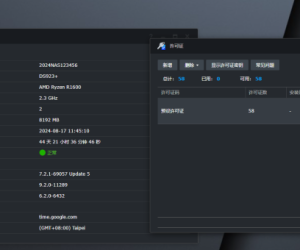 最新版Surveillance Station 9.2.0-11289支12263 人气#黑白群晖
最新版Surveillance Station 9.2.0-11289支12263 人气#黑白群晖